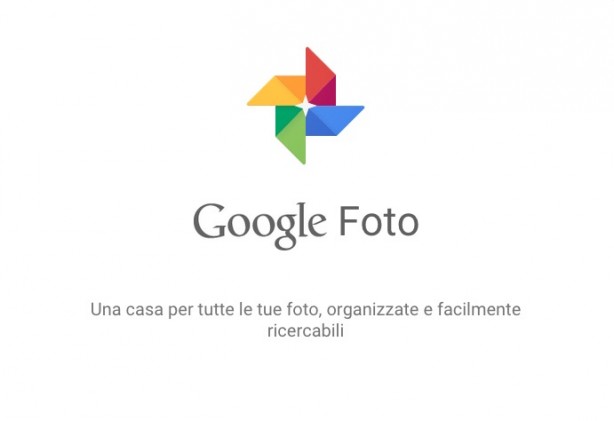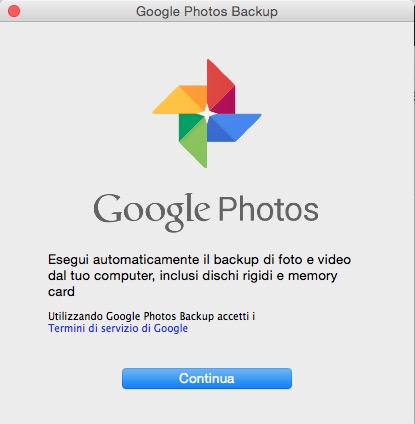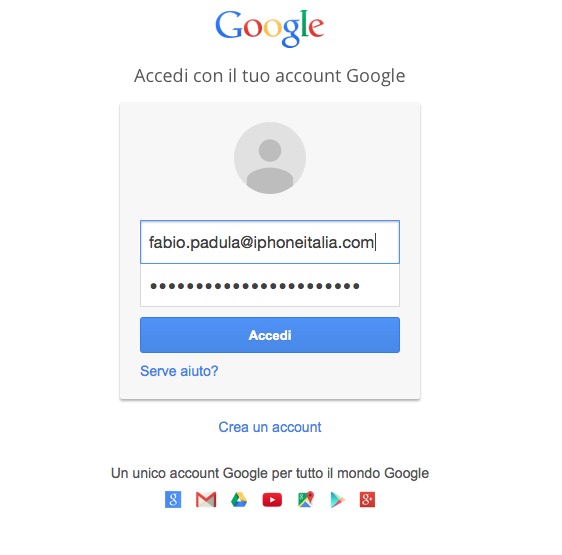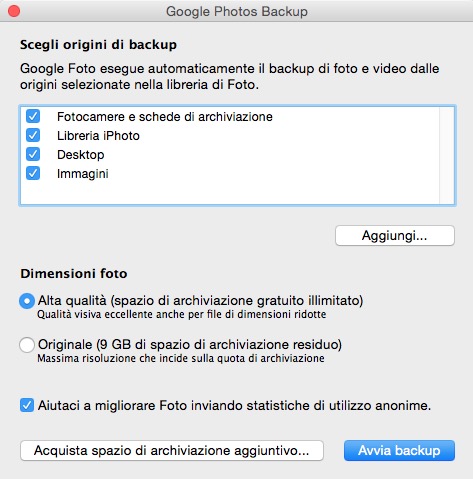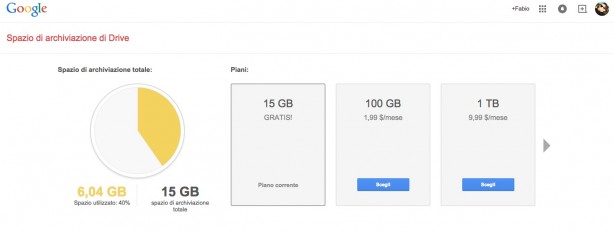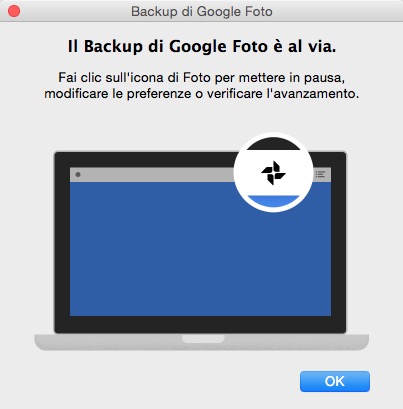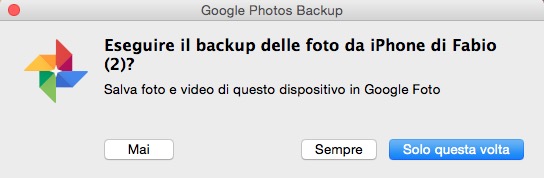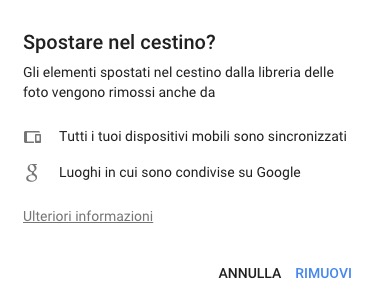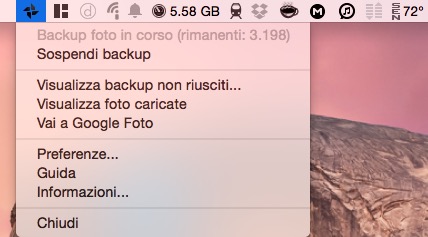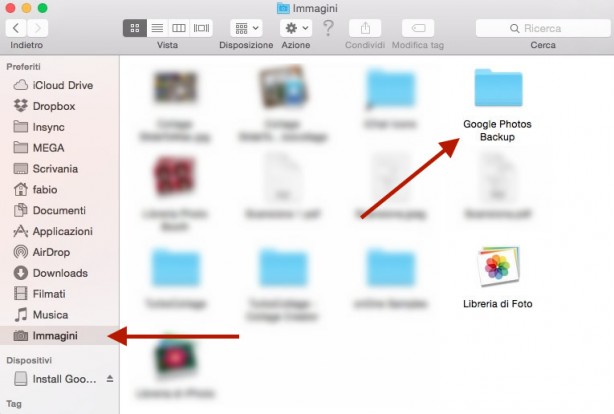Ad oggi abbiamo numerose alternative per salvare e conservare le nostre fotografie preferite: possiamo metterle su CD, DVD, penna USB, hard disk esterni, c’è chi preferisci catalogarle sul proprio computer, ma una delle ultime e più comode novità riguarda sicuramente il cloud storage. Già da tempo conosciamo servizi come Dropbox, Box, Mega e lo stesso iCloud, quest’ultimo utilizzato soprattutto dagli utenti Apple e che permette di condividere i propri files su tutti iDevices collegati. Da qualche giorno si è aggiunto il nuovo servizio “Google Foto”, di cui oggi vogliamo scrivere una breve guida.
Gli utenti Apple hanno la possibilità di utilizzare già da tempo il servizio iCloud per salvare e sincronizzare le fotografie preferite sui vari iDevices collegati al medesimo account. Lo spazio messo a nostra disposizione gratuitamente è pari a 5 GB. In caso abbiate bisogno di pi gigabyte, Apple permette di aggiornare il proprio account proponendo tariffe da:
- 20 GB a 0,99 € al mese;
- 200 GB a 3,99 € al mese;
- 500 GB a 9,99 € al mese;
- 1 TB a 19,99 € al mese.
Anche il nuovo servizio Google Foto mette disposizione uno spazio limitato gratuito da utilizzare per salvare e conservare le nostre fotografie preferite sulla nuvola, consentendoci di collegare fra loro più dispositivi da cui poterle visualizzare in qualsiasi momento e da ovunque ci troviamo. L’importante è avere una connessione internet attiva e funzionante. Ma vediamo subito come utilizzare Google Foto su Mac.
Per prima cosa bisogna scaricare gratuitamente l’uploader dal seguente link: photos.google.com. Cliccate su “Uploader per Desktop” ed automaticamente verrà scaricata la versione compatibile con il vostro computer. Al termine del download potete procedere con l’installazione del programma:
Quando richiesto, inserite i dati di accesso che volete utilizzare per il servizio Google Foto:
Dalla seguente schermata bisogna scegliere l’origine da cui prelevare le fotografie che varranno caricate automaticamente alla prima occasione utile. Valutate bene la situazione perché lasciando attive tutte le opzioni, ogni nuova foto riconosciuta, verrà subito caricata sul vostro account. Si, Google Foto è nato per questo, ma non tutti dispongono di una connessione dati illimitata.
Le dimensioni delle foto possono essere ad alta qualità (in questo caso lo spazio di archiviazione è gratuito ed illimitato) oppure potete scegliere la risoluzione originale (con un spazio di archiviazione limitato).
Se volete aiutare Google nel migliorare il servizio, allora lasciate attivo il segno di spunta sulla relativa voce, altrimenti toglietelo.
Se siete già consapevoli di aver bisogno di ulteriore spazio, potete accedere all’apposita pagina e scegliere l’opzione a voi più utile. Ad esempio, 100 GB costano 1,99 $ al mese, 1 TB ha un prezzo di 9,99 $ al mese e così via.
Se avete seguito correttamente le fasi precedenti, siete finalmente pronti per attivare ed avviare il backup con Google Foto. Un’apposita icona rimarrà sempre ben visibile nella parte alta del monitor, precisamente nel menu bar del Mac.
Non appena verrà riconosciuto un dispositivo collegato al Mac, nel mio caso l’iPhone, Google Foto vi avviserà, tramite apposito messaggio, di impostare una condizione da assegnare a tale dispositivo:
Durante la nostra prova, lasciando attive tutte le funzioni pre-impostate di default, Google Foto aveva iniziato a caricare più di 8000 file. Prendete, quindi, le giuste scelte durante la fase di prima installazione. Potete accedere alla schermata di Google Foto anche tramite browser e gestire da li il vostro archivio personale:
Come già accennato, un’apposita icona verrà visualizzata permanentemente nella barra dei menu del Mac e da cui potete decidere eventuali operazioni da effettuare.
Anche nel “Finder“, precisamente nella cartella “Immagini“, troverete un riferimento a Google Foto con la cartella “Google Photos Backup“.
Come potete leggere, l’installazione, le impostazioni e l’utilizzo di Google Foto su Mac sono molto semplici.
E voi? Pensate di aver bisogno di un nuovo servizio Cloud? Lo userete? Fateci sapere le vostre opinioni tramite commento in quest’articolo.